Fedora on Linuxi distributsioon, mida toetab Red Hat. Parim on see, et see on tasuta ja avatud lähtekoodiga. See on saadaval ka töölaua-, serveri- ja IoT-süsteemide jaoks. Sellel on teistsugune töölaua keskkond nagu KDE Plasma, XFCE, LXQT jne.
Mida me kajastame?
Selles juhendis käsitleme, kuidas uuendada Fedora 32 Fedora 33-le. Näeme kolme erinevat viisi Fedora täiendamiseks:
- Täiendage tarkvarakeskuse abil
- DNF-i süsteemi täiendamise pistikprogramm
- Uuendage paketihaldurit ainult dnf-ga
Enne alustamist tehtavad asjad
Sujuva täienduskogemuse saamiseks peame enne protsessi alustamist tegema teatud asju.
Esimene asi on see, et enne uuendamist peaksite alati oma andmed varundama. See on väga soovitatav mis tahes tootmissüsteemi jaoks. Kui katsetate virtuaalmasinat, siis 0 ei pea te muretsema. Teiseks peaks teil olema juurkonto või vähemalt juurkontaktiga kasutajakonto. See on vajalik, kuna uuendatud käske ei saa käivitada ilma superkasutaja õigusteta.
1. meetod. Uuenda tarkvarakeskuse abil (soovitatav Fedora Workstationi väljaande jaoks)
See on kõige soovitatavam viis Fedora tööjaama täiendamiseks ning see on ka lihtsaim viis algajatele. Alates Fedora 23 Workstationi väljaandest hakkab uue Fedora väljaande teade ilmuma alati, kui võetakse kasutusele uus stabiilne versioon. Vaadake teatist või minge Fedora graafilise tarkvarakeskuse juurde, teile kuvatakse lihtne värskendusaken, nagu allpool näidatud:
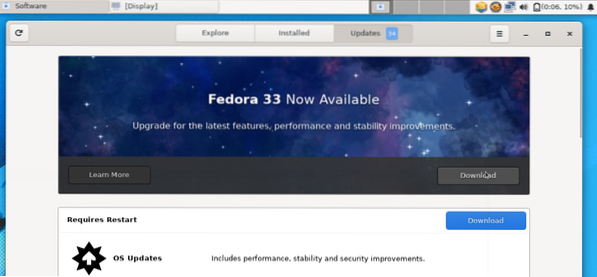
Kui vajutate allalaadimisnuppu, laaditakse kõik täiendamiseks vajalikud failid automaatselt alla. Kui allalaadimine on lõpule jõudnud, palub ta uuendatud failide installimiseks taaskäivitada. Pärast taaskäivitamist näete oma uut versiooni.
2. meetod. DNF-i süsteemi täiendamise pistikprogrammi kasutamine
See on kõigi Fedora installide jaoks ametlikult soovitatav täiendusmeetod, välja arvatud Fedora tööjaam. See kasutab süsteemi uuendamise ajal dnf-plugin-system-upgrade. See on tegelikult käsurea meetod, kuna see nõuab mõne käsu käivitamist. Olgu, sukeldume sisse, et näha, kuidas see töötab.
Samm 1. Kõigepealt värskendage oma Fedora süsteemi käsuga:
# dnf upgrade - värskendaSee installib süsteemi kõik vajalikud värskendused enne täiendamist. Tegelik allalaadimissuurus võib erineda igas süsteemis.
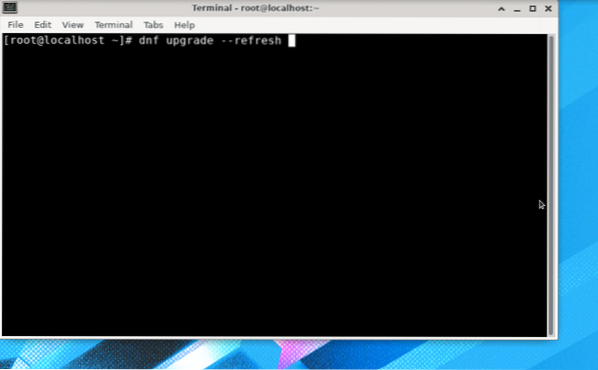
Kõigi värskenduste allalaadimine ja installimine võib võtta palju aega, sõltuvalt Interneti-ühenduse kiirusest ja süsteemi riistvarast.
2. samm. Kui värskenduste installimine on lõppenud, taaskäivitage süsteem.
3. samm. Pärast süsteemi taaskäivitamist avage terminal ja installige pistikprogramm: dnf-plugin-system-upgrade. Selleks kasutage allolevat käsku:
# dnf installige dnf-plugin-system-upgrade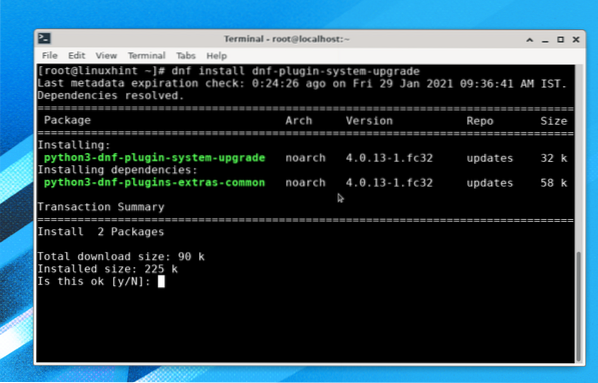
4. samm. Nüüd kasutame versiooni värskenduspakettide allalaadimiseks pistikprogrammi dnf. Käivitage allpool antud käsk:
# dnf süsteemiuuenduse allalaadimine - värskenda - releasever = 33Kui käivitate ülaltoodud käsu, palub see käivitada käsu "dnf upgrade -refresh", et süsteem oleks ajakohane. Vajutage "y" ja vajutage sisestusklahvi, et see saaks uue värskenduse alla laadida.
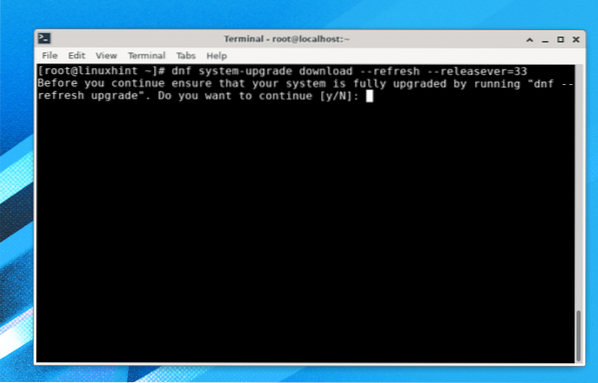
The vabastav Argumenti kasutatakse Fedora OS-i versiooni määramiseks, mida soovime installida. Siin on täpsustatud versiooni number 33, mis on praegu uusim saadaolev versioon. Hargnenud versioonile üleminekuks peame kasutama 34 või võime rawhide versioonile üleminekuks kasutada toornahka.
Kui värskendusprotsess on lõpule jõudnud, saate alla laadida täiendused, nagu allpool näidatud:
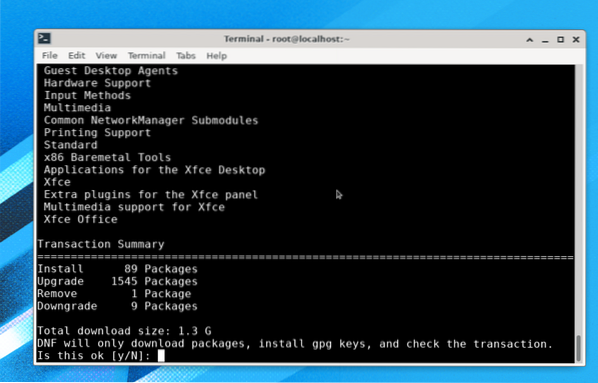
Nagu näete, on selle versiooni värskendus umbes 1.3 G suurune, nii et kõigi nende värskenduste allalaadimine ja installimine võib võtta kaua aega. Oodake, kuni protsess on lõpule jõudnud.
Uuendamise ajal impordib see gpg-võtme ja palub teil seda kontrollida, vajutage lihtsalt siin y-d:
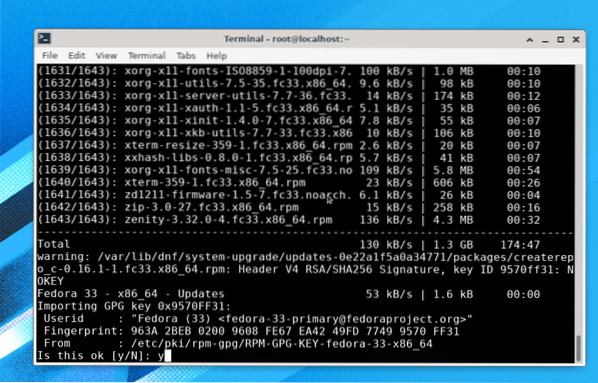
Installiprotsess on peaaegu lõpule jõudnud, järelejäänud on käsu käivitamine:
# dnf süsteemi uuendamise taaskäivitamineMärge: Palun ärge käivitage ühtegi muud käsku peale “dnf system-upgrade reboot”, vastasel juhul peate võib-olla kogu protsessi taaskäivitama.
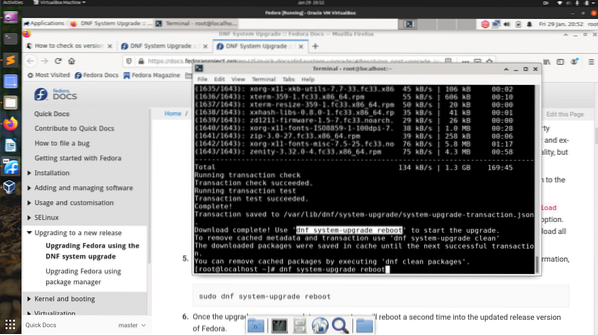
Süsteem taaskäivitub allalaaditud süsteemiuuenduste rakendamiseks, nagu allpool näidatud:
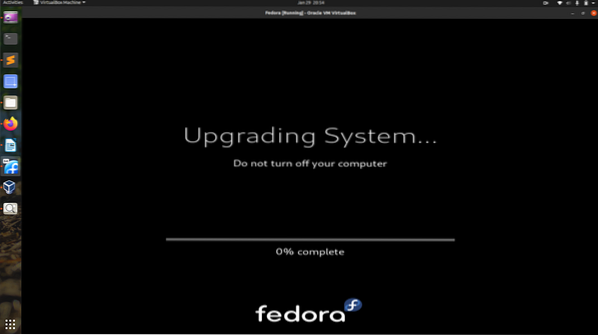
Pärast uuendusprotsessi lõppu peaksite nägema Fedora 33 OS-i uut sisselogimisekraani, nagu on näidatud siin:
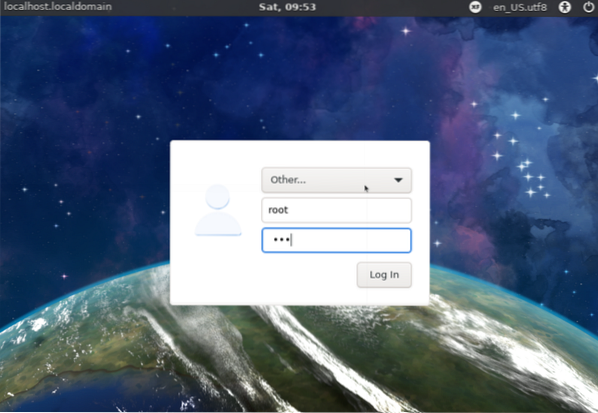
Fedora versiooni saame kontrollida käsuga:
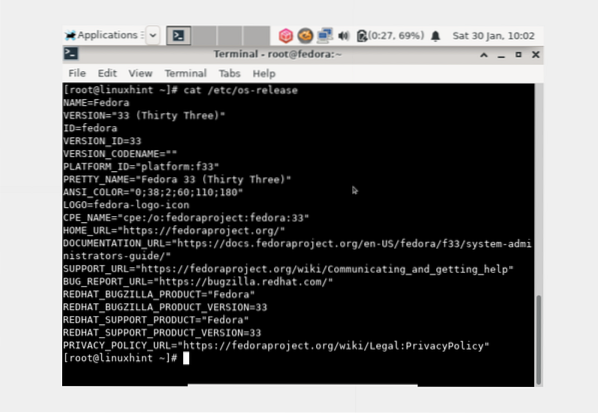
Kuna kasutasime Fedora 32 xfce versiooni, täiendatakse meid versioonile Fedora 33 xfce. See peaks olema sama, kui täiendate gnome versiooni, peaksite maanduma gnome Fedorale.
3. meetod. Uuenda ainult pakettihalduri abil koos DNS-iga (ilma DNF-i süsteemi täiendamise pistikprogrammi kasutamata)
Viimane meetod on DNF-i kasutamine, mis tegelikult on pole soovitatav autor Fedora. Sel viisil täiendades võivad tekkida üldised sõltuvusprobleemid. Selliste probleemide korral saate viidata viitedehtedele ja teistele installijuhendiga seotud postitustele. See on väga aju ärritav meetod ja seda peaksid kasutama ainult kogenud süsteemiadministraatorid.
Samm 1. Avage terminal ja logige juurkasutajana sisse ning käivitage järgmine käsk:
# systemctl isoleerib mitme kasutaja.sihtmärk2. samm. Siinkohal peame oma praeguse Fedora OS-i pakette värskendama järgmise käsuga:
# dnf uuendus3. samm. Kolme või enama versiooni versiooniuuenduse korral või Fedora vanalt versioonilt enne Fedora 20 täiendamist võib see nõuda paketi allkirjastamisvõti importimist ja installimist. Vastasel juhul pole seda vaja Fedora 20 või uuema versiooni versiooniuuenduse korral uuemaks versiooniks.
Nii et kui see on vajalik võtme importimiseks, käivitage järgmine käsk:
# rpm --import / etc / pki / rpm-gpg / RPM-GPG-KEY-fedora-23-x86_64Ärge unustage uusima Fedora jaoks asendada “23” oma sihtväljaandega nagu 32 või 33. Samuti asendage “x86_64” oma süsteemi arhitektuuriga.
4. samm. Puhastage kogu DNS-i vahemälu käivitades:
# dnf puhastage kõik5. samm. Alustage uuendusprotsessi käsuga:
# dnf - vabastav =6. samm. Installige uue versiooni jaoks uued paketid järgmisega:
# dnf groupupdate 'Minimaalne install'Ka teisi gruppe, nagu GNOME Desktop, Administration Tools, saab värskendada, nagu siin näidatud:
# dnf groupupdate "GNOME töölaud"# dnf groupupdate „Haldustööriistad”
7. samm. Installige oma alglaaduri alglaadur käsuga:
# / usr / sbin / grub2-installige BOOTDEVICEAlglaadimisseade on tavaliselt / dev / sda või / dev / sdb, olenevalt teie kõvakettast. Kui kasutate virtuaalset masinat, võib see olla nagu dev / vda.
8. samm. Nüüd kustutage mittevajalikud vahemälufailid ja muud üleliigsed failid süsteemi puhastamisega. Need failid asuvad sageli järgmistes kataloogides:
- / var / vahemälu / dnf
- / var / lib / mõnitama
- / var / vahemälu / mõnitama
Järeldus
Selles juhendis oleme näinud, kuidas saaksime Fedora Linuxi uuendada kolme erineva viisi abil. Oleme õppinud ka nende täiendamismeetodite kasutamise peamise erinevuse. Seda juhendit on Fedora 32 versioonile üleviimiseks edukalt testitud Fedora 32-s. Kui teile see HowTo juhend on meeldinud, jagage seda teistega.
 Phenquestions
Phenquestions


